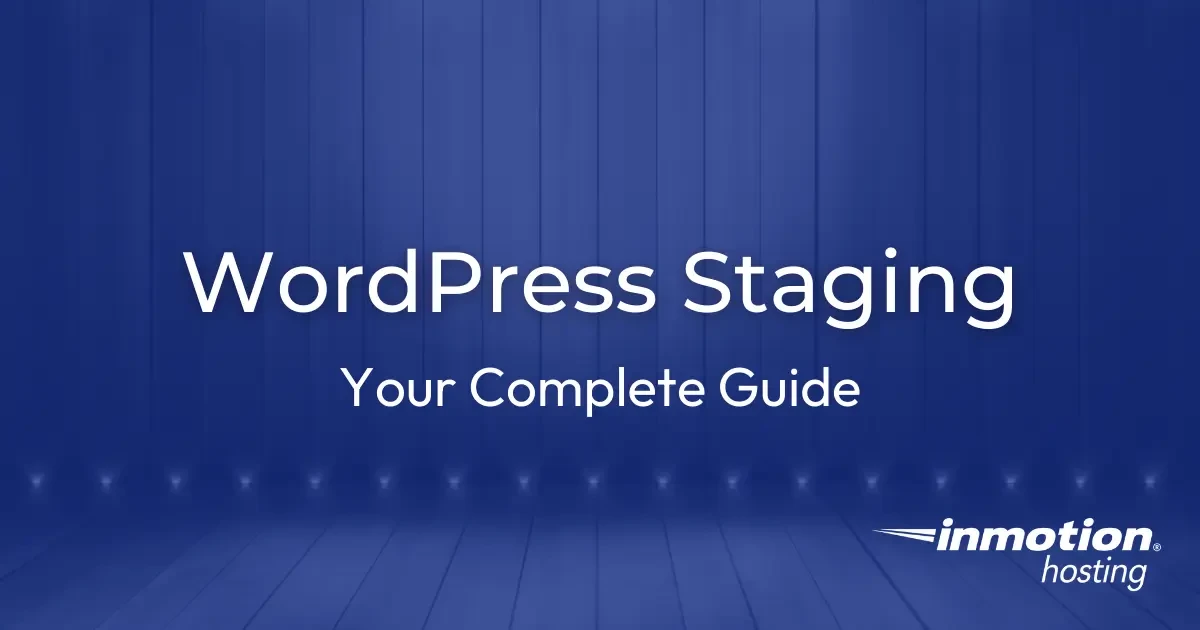Ключевые моменты
- Оптимизация изображений улучшает скорость сайта, пользовательский опыт и SEO за счет уменьшения размера файлов без потери качества.
- Photoshop и GIMP предоставляют мощные инструменты для изменения размера, сжатия и оптимизации изображений для веба.
- Выбор правильного формата файла – JPEG, PNG или WebP – помогает достичь оптимального баланса между качеством и скоростью загрузки.
- Использование интеллектуальных техник ресемплирования и правильных настроек сжатия обеспечивает минимальную потерю качества при уменьшении размера файла.
- Измененные и сжатые изображения улучшают производительность сайта за счет снижения времени загрузки страниц и уменьшения использования пропускной способности.
Знаете ли вы, что изображения составляют почти половину того, что ваш браузер загружает на большинстве сайтов? Исследование Pingdom показало, что изображения составляют 61,3% от среднего размера загрузки веб-страницы. Именно поэтому правильно измененные и оптимизированные изображения критически важны для производительности вашего сайта.
Тяжелые, неоптимизированные изображения замедляют ваш сайт, разочаровывают посетителей и вредят вашим поисковым позициям. Вам нужна простая оптимизация изображений, чтобы решить эту проблему. Хорошая новость?
Инструменты изменения размера изображения в GIMP могут значительно улучшить скорость загрузки вашего сайта – и они совершенно бесплатны.
Это руководство проведет вас через процесс изменения размера и сжатия изображений с использованием как Photoshop, так и GIMP. Сначала вы изучите профессиональные техники с использованием мощного платного инструмента от Adobe.
Затем мы покажем вам, как использовать возможности изменения размера изображения в бесплатном GIMP – этой открытой альтернативе – для оптимизации ваших изображений для веба без потери качества.
Как изменить размер изображения в Photoshop?
Правильное изменение размера изображений в Photoshop помогает оптимизировать производительность вашего сайта, сохраняя визуальное качество. Вам нужны правильно sized изображения, чтобы улучшить время загрузки страниц и создать лучший пользовательский опыт.
Вот пошаговое руководство по изменению размера ваших изображений в Photoshop:
- Откройте изображение в Photoshop
- Откройте диалоговое окно Image Size
- Установите правильное разрешение
- Настройте размеры с умным ресемплированием
- Сохраните с веб-оптимизацией
Нет волшебного способа изменить размер изображений без некоторой потери качества. Однако мощные инструменты Photoshop помогают минимизировать ухудшение при правильном использовании.
Шаг 1: Откройте изображение в Photoshop
Откройте ваше изображение, перейдя в File > Open в верхней строке меню. Вы также можете использовать горячие клавиши Ctrl+O (Windows) или Command+O (Mac).
Шаг 2: Откройте диалоговое окно Image Size
Перейдите в Image > Image Size из верхнего меню. Это открывает диалоговое окно Image Size, где вы сделаете все ваши настройки. Сочетание клавиш для изменения размера изображения в Photoshop Alt+Ctrl+I (Windows) или Option+Command+I (Mac) тоже работает.
Шаг 3: Установите разрешение
Для веб-изображений установите разрешение 72 пикселя на дюйм (ppi). Это стандартное веб-разрешение идеально балансирует качество и размер файла. Более высокие разрешения, такие как 300 ppi, необходимы только для печати.
Помните, что более низкое разрешение означает более быструю загрузку для посетителей вашего сайта. Это напрямую влияет на вашу SEO-производительность, поскольку скорость страницы является ключевым фактором ранжирования.
Также читайте: 5 способов исправить скорость вашего сайта
Шаг 4: Уменьшите изображение в Photoshop с умным ресемплированием
Выберите Pixels в качестве единицы измерения из выпадающего меню.
Значок цепочки между значениями ширины и высоты представляет опцию Constrain Proportions (сохранение пропорций). При активации изменение одного измерения автоматически регулирует другое пропорционально, чтобы предотвратить искажение.
Например, если ваше исходное изображение 2200px × 1376px и вы устанавливаете ширину 500px, высота автоматически настраивается на 313px для сохранения правильного соотношения сторон.
Чтобы сохранить максимально возможное качество при изменении размера, используйте умные опции ресемплирования Photoshop:
- Выберите Automatic из выпадающего списка Resample для большинства изображений
- Выберите Preserve Details 2.0 для фотографий, которые значительно уменьшаются
- Используйте Bicubic Sharper для уменьшения изображения в Photoshop для дополнительной четкости
Эти интеллектуальные алгоритмы анализируют данные вашего изображения, чтобы сохранить детали и четкость в процессе изменения размера.
Когда закончите с настройками, нажмите OK для применения изменений.
Также читайте: Лучший размер изображения для сайтов + как их оптимизировать
Шаг 5: Сохраните с веб-оптимизацией
Чтобы оптимизировать ваше измененное изображение для веб-использования:
- Перейдите в File > Export > Save for Web (Legacy) или используйте сочетание клавиш для изменения размера изображения в Photoshop Alt+Shift+Ctrl+S (Windows) или Option+Shift+Command+S (Mac)
- Выберите формат JPEG для фотографий или PNG-8 для графики с прозрачностью
- Настройте параметр качества, чтобы найти золотую середину между размером файла и визуальным качеством
- Для JPEG настройка между 60-80% обычно предлагает лучший баланс
- Просмотрите оптимизацию в режиме 2-Up, чтобы сравнить различия в качестве
- Проверьте окончательный размер файла в левом нижнем углу
- Нажмите Save и выберите описательное имя файла, которое поможет с SEO
При сохранении JPEG через стандартный метод File > Save As вы увидите диалоговое окно JPEG Options. Здесь вы также можете настроить параметры качества с помощью ползунка.
Для максимальной производительности сайта старайтесь, чтобы размеры файлов изображений были менее 200KB, когда это возможно. Ваш хостинг Bluehost WordPress включает инструменты производительности, которые лучше всего работают с правильно оптимизированными изображениями.
Не забудьте сохранить ваш исходный файл отдельно перед экспортом веб-оптимизированной версии. Это позволит вам редактировать версию в полном качестве позже, если потребуется.
Как сжать изображение в Photoshop?
Правильное сжатие изображений необходимо для скорости и производительности сайта. Вы можете значительно уменьшить размеры файлов, сохраняя визуальное качество, с помощью инструментов сжатия Photoshop. Давайте рассмотрим, как эффективно оптимизировать ваши изображения.
Использование 'save for web' для оптимизированного сжатия
Photoshop предоставляет мощные опции сжатия через свои функции экспорта. Вот пошаговый процесс:
- Откройте ваше изображение в Photoshop, перейдя в File > Open в верхней строке меню.
- Откройте инструмент сжатия, перейдя в File > Export > Save for Web (Legacy). Вы также можете использовать сочетание клавиш Alt+Shift+Ctrl+S (Windows) или Option+Shift+Command+S (Mac).
- Диалоговое окно Save for Web предлагает несколько вариантов предпросмотра. Выберите вид 2-Up или 4-Up в верхней части диалогового окна, чтобы сравнить ваше исходное изображение с различными настройками сжатия бок о бок. Это визуальное сравнение помогает вам найти идеальный баланс между качеством и размером файла.
- Настройте параметры сжатия, используя предустановленные опции или ручные элементы управления в правой панели. Ползунок Quality обеспечивает точный контроль над уровнем сжатия.
Выбор правильного формата (JPEG vs PNG vs WebP)
Разные форматы изображений служат разным целям. Выбор правильного значительно влияет на размер вашего файла:
JPEG
- Лучший для фотографий и сложных изображений со множеством цветов
- Поддерживает переменные уровни сжатия (Low, Medium, High)
- Не поддерживает прозрачность
- Используйте, когда размер файла является вашей основной заботой
PNG
- Идеален для графики, логотипов и изображений с прозрачностью
- PNG-8: Ограничен 256 цветами, отлично подходит для простой графики
- PNG-24: Поддерживает миллионы цветов, но создает большие файлы
- Используйте, когда вам нужна прозрачность или точное воспроизведение цвета
WebP
- Современный формат с превосходным сжатием
- Поддерживает как lossy, так и lossless сжатие
- Предлагает прозрачность с меньшими размерами файлов, чем PNG
- Все больше поддерживается всеми основными браузерами
- Экспортируйте через File > Export > Export As и выберите WebP
При использовании диалогового окна "Сохранить для Web" выберите нужный формат из выпадающего меню предустановок. Для JPEG вы можете выбрать предустановки качества Низкое, Среднее или Высокое либо создать собственные настройки.
Баланс между качеством изображения и размером файла для ускорения загрузки
Поиск оптимального баланса между визуальным качеством и размером файла требует некоторых экспериментов:
- Для JPEG начните с настройки качества около 60-70%. Это часто обеспечивает лучший компромисс между размером файла и визуальным видом.
- Следите за индикатором размера файла внизу диалогового окна "Сохранить для Web". Для оптимальной производительности сайта стремитесь к:
- Главные изображения (Hero images): Менее 200 КБ
- Стандартные контентные изображения: Менее 100 КБ
- Миниатюры: Менее 30 КБ
- Включите галочку «Оптимизировать», чтобы дополнительно уменьшить размер файла без потери качества.
- Рассмотрите использование «Прогрессивного» для JPEG. Это позволяет изображению загружаться постепенно, улучшая воспринимаемую скорость загрузки для посетителей.
- Удалите ненужные метаданные, сняв галочки «Включить XMP» и другие опции метаданных, если они специально не нужны.
- Для изображений с большим количеством текста или графики с четкими краями попробуйте опцию «Резкость» (между 15-25%), чтобы сохранить четкость при более низких настройках качества.
Найдя оптимальные настройки, нажмите Сохранить и выберите подходящее место на вашем компьютере. Вам следует выбрать описательное имя файла, включающее релевантные ключевые слова, чтобы поисковые системы понимали ваше изображение. Это привлекает больше трафика и помогает людям быстрее находить ваше изображение.
Веб-хостинг и оптимизация изображений идут рука об руку для достижения пиковой производительности. Когда ваши оптимизированные изображения загружены на качественную хостинговую платформу, вы увидите еще лучшие результаты.
Для дополнительного повышения производительности Bluehost предоставляет кеширование на уровне сервера и встроенную поддержку CDN, что улучшает скорость загрузки без компромисса в качестве.
Пользователи WordPress также могут установить Smush или Imagify, два популярных плагина для оптимизации изображений, которые seamlessly работают с тарифными планами хостинга WordPress от Bluehost. Эти инструменты уменьшают размеры файлов и улучшают производительность сайта без ручных настроек.
Как изменять размер в GIMP для оптимальных результатов?
GIMP (GNU Image Manipulation Program) предлагает вам мощные возможности редактирования изображений совершенно бесплатно. Эта открытая альтернатива Photoshop предоставляет отличные инструменты изменения размера изображения в GIMP, которые дают профессиональные результаты без абонентской платы.
Использование инструмента масштабирования изображения в GIMP
Научиться изменять размер в GIMP просто с помощью его специального инструмента масштабирования. Вот как вы можете использовать его эффективно:
- Начните с открытия вашего изображения в GIMP. Перейдите в Файл > Открыть в верхнем меню, затем выберите ваше изображение и нажмите Открыть. Вы также можете просто перетащить любое изображение прямо в рабочую область GIMP.
- При работе с файлами, имеющими встроенные цветовые профили, GIMP предложит вам варианты профилей. Выберите Преобразовать, чтобы использовать встроенный профиль sRGB в GIMP для совместимости с вебом, или выберите Сохранить, чтобы оставить исходный профиль, если вы работаете над печатными проектами.
- Получите доступ к инструменту масштабирования изображения GIMP, перейдя в Изображение > Масштабировать изображение в верхней строке меню. Это открывает комплексный диалог изменения размера в GIMP, где вы внесете все свои корректировки.
- Когда вы изменяете размер изображения в GIMP, диалоговое окно "Масштабировать изображение" отображает ваши текущие размеры и предоставляет опции для точного изменения размера. Вы увидите поля для Ширины, Высоты, Разрешения по X и Разрешения по Y, которые вы можете изменить для достижения желаемых результатов.
Настройка DPI и разрешения для печати и веба
Настройки разрешения в GIMP помогают вам контролировать как отображение на экране, так и качество печати:
- Для ваших веб-изображений установите значения разрешения по X и Y на 72 пикселя/дюйм. Это стандартное веб-разрешение оптимизирует размер вашего файла, сохраняя достаточное качество для цифровых дисплеев.
- Для ваших печатных материалов используйте более высокие настройки разрешения:
- Стандартная печать: 150-300 пикселей/дюйм
- Высококачественная печать: 300-600 пикселей/дюйм
- Профессиональная фотография: 600+ пикселей/дюйм
- Убедитесь, что вы правильно установили единицу измерения разрешения в выпадающем меню рядом с полями разрешения. Выберите пикселей/дюйм для стандартных измерений DPI.
- Качество изменения размера изображения в GIMP зависит от выбранных вами методов интерполяции в разделе "Качество". Для большинства ваших операций изменения размера:
- Выбирайте Кубическая для изменения размера общего назначения
- Используйте NoHalo для более резких результатов при уменьшении размера изображения
- Выбирайте LoHalo для более гладких результатов при увеличении изображений
- Значок цепочки между значениями Ширины и Высоты управляет функцией Сохранять пропорции. Держите эту связь, чтобы сохранить исходное соотношение сторон вашего изображения и предотвратить искажение. Если вам нужно намеренно изменить пропорции, щелкните по цепочке, чтобы разорвать связь.
Экспорт ваших изображений с измененным размером в лучшем формате
GIMP сохраняет ваши проекты в своем родном формате XCF, который сохраняет слои и возможности редактирования. Чтобы создать готовые для веба изображения после того, как вы изменили размер в GIMP, вам нужно экспортировать вашу работу:
- После изменения размера перейдите в Файл > Экспортировать как, чтобы сохранить ваше изображение в веб-совместимом формате.
- Выберите подходящий формат в зависимости от содержания вашего изображения:
- JPEG (.jpg): Лучший для ваших фотографий и сложных изображений со множеством цветов
- PNG (.png): Идеален для вашей графики с прозрачностью, логотипов или иллюстраций
- WebP (.webp): Современный формат с отличным сжатием и качеством для ваших веб-изображений
- GIF (.gif): Для ваших простых анимаций или изображений с очень малым количеством цветов
- Добавьте описательное имя файла, которое поможет вашей SEO, и нажмите Экспорт.
- Появятся специфические для формата опции:
- Для JPEG: Отрегулируйте ползунок Качества между 75-90% для ваших веб-изображений (более низкие значения создают файлы меньшего размера, но снижают качество)
- Для PNG: Выберите уровень сжатия и глубину цвета
- Для WebP: Установите уровень качества или сжатие без потерь
- Рассмотрите возможность включения галочки Показывать предпросмотр в окне изображения, чтобы видеть, как сжатие влияет на качество вашего изображения в реальном времени.
- Нажмите Экспорт, чтобы завершить и сохранить ваше оптимизированное изображение.
Для пакетной обработки нескольких изображений одновременно вы можете использовать возможности script-fu в GIMP через функцию Файл > Пакетная обработка, позволяя вам изменять размер изображения в GIMP для целых папок с согласованными настройками.
Помните, что правильный размер изображения напрямую влияет на производительность вашего сайта.
Также читайте: Как оптимизировать изображения: растровая графика и изменение размера
Как сжать изображение в GIMP?
Правильное сжатие ваших изображений необходимо для поддержания быстро загружающегося сайта. GIMP предлагает мощные возможности сжатия, которые помогают вам уменьшить размеры файлов, сохраняя визуальное качество. Давайте explore, как вы можете оптимизировать ваши изображения для веба.
Уменьшение размера файла без потери четкости изображения
Сжатие изображения не обязательно означает жертвовать качеством. Вы можете эффективно уменьшить размеры ваших файлов, сохраняя визуальную четкость с помощью техник масштабирования и сжатия изображения в GIMP:
- Сначала откройте ваше изображение в GIMP, перейдя в Файл > Открыть. Найдите изображение, которое хотите сжать, на вашем компьютере и нажмите Открыть.
- Если ваше изображение содержит встроенный цветовой профиль, GIMP спросит, хотите ли вы преобразовать его во встроенный профиль sRGB программы. Выберите Сохранить, чтобы сохранить точность цветов оригинального профиля, или выберите Преобразовать, если вы специально оптимизируете для веб-отображения.
- Перед сжатием рассмотрите возможность внесения необходимых корректировок в ваше изображение. Вы можете улучшить резкость с помощью Фильтры > Улучшение > Нерезкое маскирование, чтобы компенсировать потенциальную потерю деталей во время сжатия.
- Для лучших результатов сжатия сначала измените размер в GIMP, если ваши размеры больше необходимых. Доступно через Изображение > Масштабировать изображение перед применением сжатия.
Настройте уровни сжатия для веб-оптимизации
Ключ к эффективному сжатию — найти идеальный баланс между размером файла и визуальным качеством после использования изменения размеров изображения в GIMP:
- Когда вы готовы сжать ваше изображение, перейдите в Файл > Экспортировать как в верхней строке меню.
- В диалоговом окне «Экспорт изображения» выберите место сохранения, дайте файлу описательное имя, которое поможет с SEO, и нажмите Экспорт.
- Для максимального контроля сжатия с файлами JPEG установите флажок Показать предпросмотр в окне изображения в диалоговом окне экспорта JPEG. Эта функция позволяет видеть изменения качества в реальном времени.
- Настройте ползунок «Качество», чтобы найти оптимальную настройку:
- Качество 85-100: Используйте для профессиональной фотографии, где важна детализация
- Качество 70-85: Идеально для большинства веб-изображений с хорошим балансом качества и размера
- Качество 50-70: Подходит для миниатюр или фоновых изображений, где некоторая потеря качества приемлема
- При настройке качества внимательно следите как за предпросмотром изображения, так и за индикатором размера файла. Цель — найти самый низкий уровень качества, который всё ещё сохраняет приемлемый визуальный вид.
- Для изображений с текстом или чёткими краями сохраняйте более высокую настройку качества, чтобы сохранить читаемость и чёткость.
Сохраняйте в формате WebP для более быстрой загрузки
WebP — это современный формат изображений, разработанный Google, который предлагает превосходное сжатие:
- Чтобы сохранить ваше изображение в формате WebP, перейдите в Файл > Экспортировать как и измените расширение файла на .webp в поле имени.
- Или вы можете нажать на Выбрать тип файла внизу диалогового окна экспорта и выбрать Изображение WebP из списка форматов.
- При экспорте в WebP у вас будут доступны дополнительные опции:
- Выберите между сжатием Без потерь (выше качество, но большие файлы) или С потерями (меньшие файлы с некоторым снижением качества)
- Для сжатия с потерями настройте ползунок качества аналогично JPEG
- Включите Сохранить прозрачные пиксели, если ваше изображение содержит прозрачность
- WebP обычно достигает на 25-35% меньших размеров файлов по сравнению с JPEG при эквивалентном визуальном качестве, что делает его отличным выбором для оптимизации скорости вашего сайта.
- Прежде чем перейти на WebP, проверьте вашу аналитику, чтобы убедиться, что ваша аудитория использует браузеры, поддерживающие этот формат. Большинство современных браузеров поддерживают WebP, но некоторые старые версии могут не поддерживать.
Ручная оптимизация изображений в GIMP в сочетании с функциями кэширования и CDN Bluehost обеспечивает наилучшую возможную производительность сайта. Этот подход сокращает время загрузки, улучшает пользовательский опыт и усиливает SEO.
Также читайте: Кэширование WordPress: Как настроить и очистить ваш кэш WordPress
Заключительные мысли
Правильное изменение размера и сжатие ваших изображений необходимо для поддержания быстрого и удобного для пользователя сайта. Инструменты изменения размера изображения как в Photoshop, так и в GIMP дают вам мощные возможности для оптимизации ваших изображений при сохранении качества. Помните о необходимости учитывать устройства вашей аудитории при определении размеров и разрешения.
Используйте разрешение 72 ppi для веб-изображений и ориентируйтесь на ширину 640–750 px на мобильных устройствах. По возможности сохраняйте размеры файлов ниже 200 КБ. Кроме того, используйте правильный формат для каждого типа изображений — JPEG для фотографий, PNG для графики с прозрачностью и WebP для наилучшего общего сжатия.
Методы, рассмотренные в этом руководстве, помогут вам найти идеальный баланс между качеством изображения и скоростью загрузки, напрямую улучшая производительность вашего сайта и рейтинги SEO.
Готовы использовать ваши оптимизированные изображения на молниеносно быстром сайте? Выберите Bluehost для надёжного хостинга WordPress со встроенными инструментами производительности, которые дополнят ваши усилия по оптимизации изображений.
Часто задаваемые вопросы
Вы можете сохранить качество и узнать, как уменьшить что-то в Photoshop или при изменении размера в GIMP, используя инструмент «Масштабировать изображение» с интерполяцией NoHalo или LoHalo. Всегда держите значок звена цепи включённым, чтобы сохранить пропорции вашего изображения. Для значительного уменьшения размера уменьшайте в несколько меньших шагов, а не одним большим сокращением. После изменения размера примените лёгкий фильтр «Нерезкое маскирование», чтобы восстановить резкость краёв.
В GIMP «Масштабировать изображение» изменяет размеры всего вашего изображения, сохраняя всё содержимое нетронутым. Это то, что вы обычно хотите при изменении размера изображений для веба. «Изменить размер» обычно относится к изменению размера холста, что может обрезать ваше изображение или добавить пустое пространство вокруг него без изменения фактических размеров содержимого.
WebP предлагает наилучший баланс качества и размера файла для большинства веб-изображений сегодня. Для фотографий без прозрачности хорошо подходит JPEG с качеством 70-80%. Выбирайте PNG-8 для графики с ограниченной палитрой цветов или PNG-24, когда вам нужна прозрачность. Всегда избегайте использования форматов BMP или TIFF для веб-изображений, так как они создают неоправданно большие файлы.
Вы можете изменить размер нескольких изображений одновременно в GIMP с помощью функции «Пакетная обработка». Найдите этот инструмент в Файл > Пакетная обработка или доступьте его через Script-Fu > Пакетная обработка. Просто установите нужные размеры один раз, выберите все ваши файлы, и GIMP обработает их, используя те же настройки, сэкономив вам значительное время на крупных проектах.
Изменение размера в GIMP напрямую влияет на качество печати, потому что оно меняет пиксельные размеры вашего изображения. Когда вы уменьшаете размер изображения, вы понижаете его эффективное разрешение для печати, что может вызвать пикселизацию в печатных материалах. Для качественной печати всегда сохраняйте не менее 300 пикселей на дюйм. Помните о необходимости проверять как пиксельные размеры, так и настройки разрешения при подготовке изображений к печати.
Комментарии
Категории
Случайное
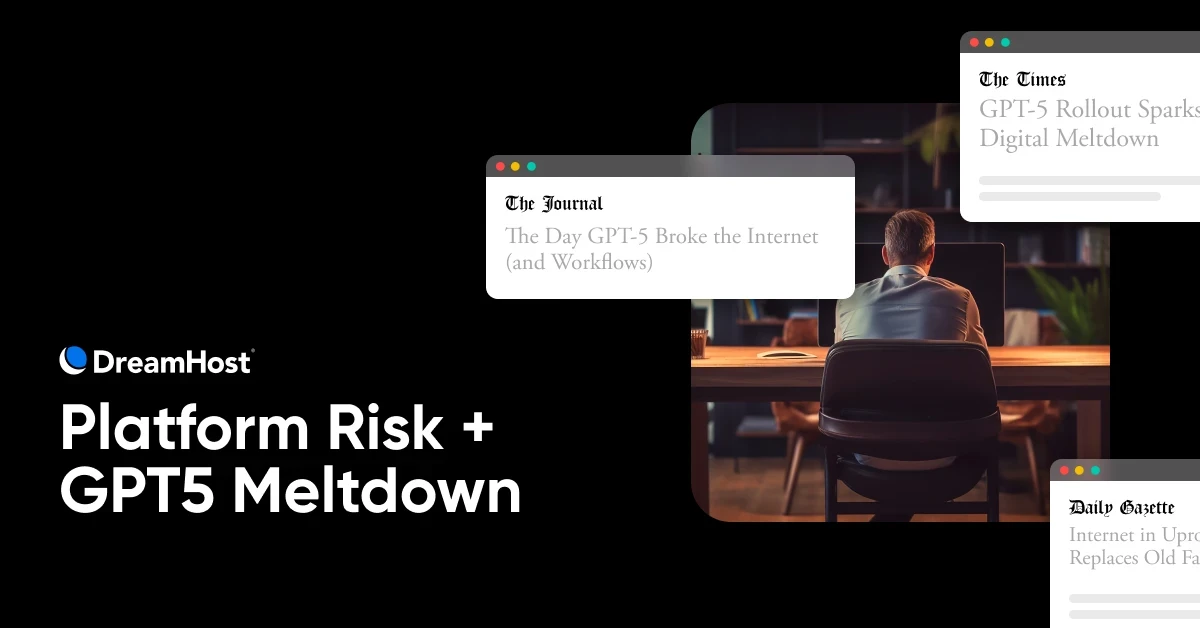
GPT-5 и уроки для бизнеса: чем опасна
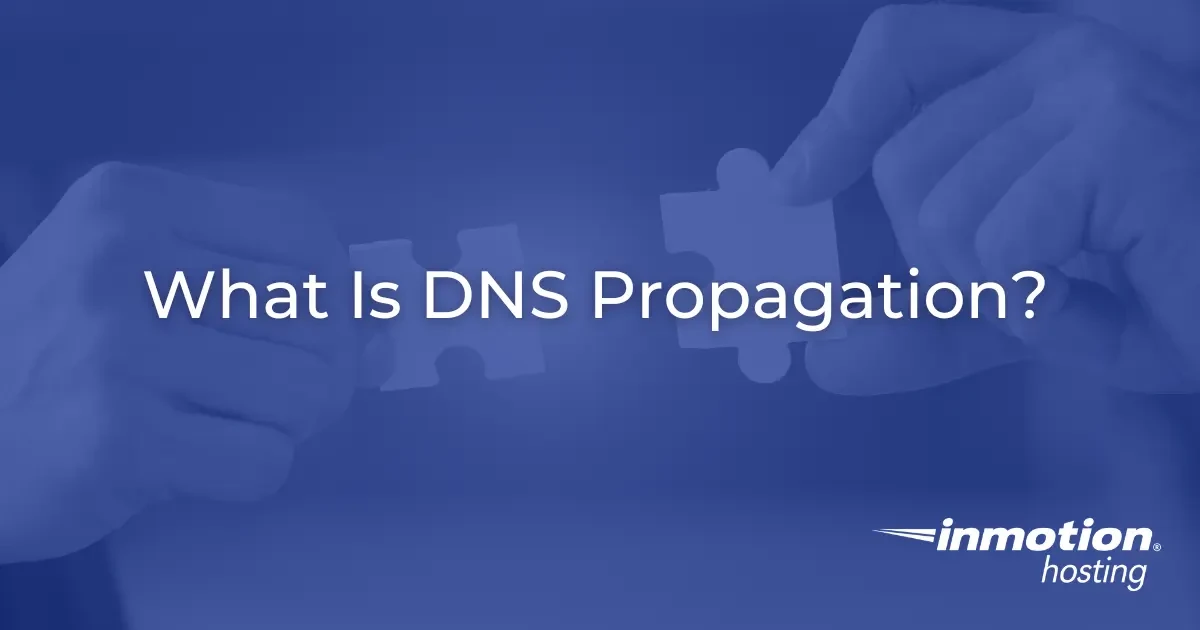
DNS-пропагация: что это и как избежать
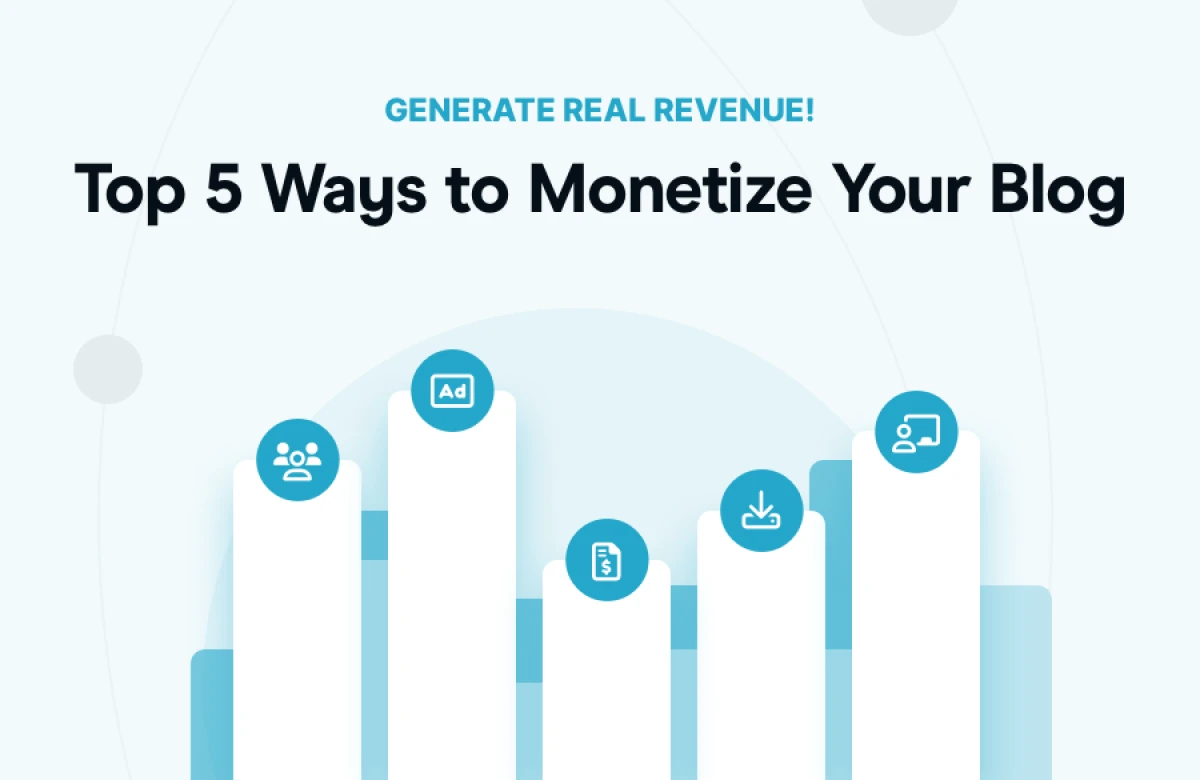
5 рабочих способов зарабатывать на блоге
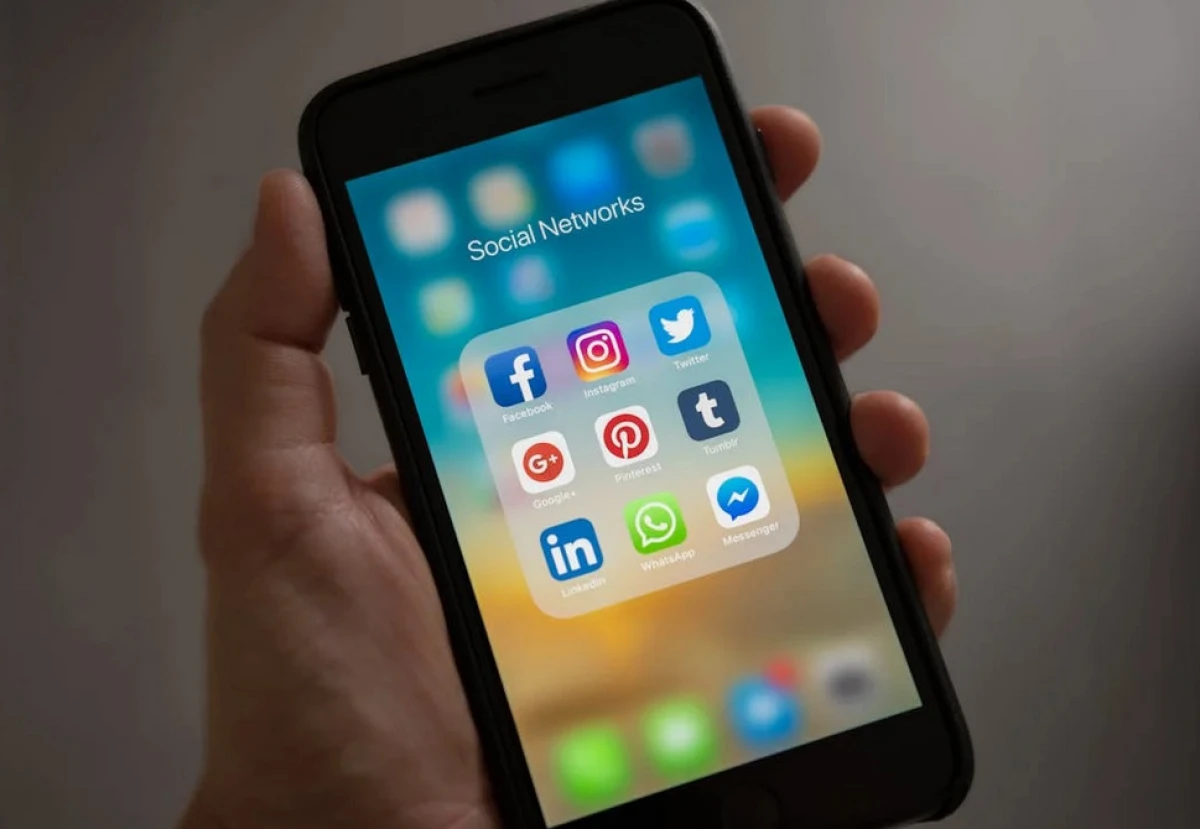
Создаем успешную маркетинговую кампанию